- Зохиолч Lauren Nevill [email protected].
- Public 2023-12-16 18:54.
- Хамгийн сүүлд өөрчлөгдсөн 2025-01-23 15:22.
Интернет нөөцийг сэргээх, шинэ функцийг нэмэх, зочдын бие биентэйгээ эсвэл виртуал түншүүдтэйгээ сайтын програм хангамжийн интерактив харилцаа холбоог зохион байгуулахын тулд янз бүрийн скриптүүдийг нэмж оруулав. Скриптийг сонгох нь нөөц эзэмшигчийн зорилго, хувь хүний сонголтоос хамаардаг боловч сайтад нэмэх журам нь бүх скриптүүдийн хувьд ижил төстэй байх болно. Үүнийг нарийвчлан авч үзье.
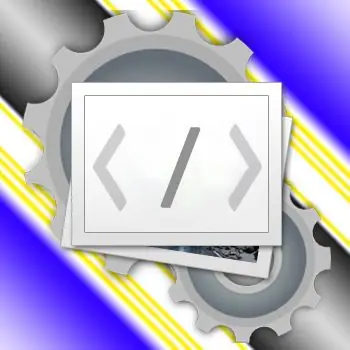
Зааварчилгаа
1-р алхам
Сонгосон скриптүүдийг сайтад нэмэхийн тулд эхлээд компьютер дээрээ татаж аваад задлаад (архивласан бол) зааврыг нь унших хэрэгтэй. Бид бүгд зааврыг хэрэгтэй, гэхдээ уйтгартай, шаардлагагүй зүйл гэж үздэг боловч эцэст нь буруу суулгасан серверийн скрипт таны сайтыг эргэлт буцалтгүй сүйтгэж болзошгүй юм! Нэмж дурдахад зохиогч таны ашиглаж болох скриптийн онцлог шинж чанаруудыг онцолж болох боловч илэрхий биш юм.
Алхам 2
Скрипт файл нь нэг юмуу хэд хэдэн байж болно - ажиллахад өөр функцын сангууд, хэв маягийн файлууд, зураг гэх мэт шаардлагатай байж болно. Шаардлагатай бүх зүйлийг лавлах бүтцийг ажиглан сайтын сервер рүү байршуулах ёстой (хэрэв файлуудыг хавтсанд байрлуулсан бол). Үүнийг тусгай програмаар хийж болно - FTP клиент. Жишээлбэл, FlashFXP, Cute FTP, WS FTP, FileZilla, Smart FTP гэх мэт. Ийм хөтөлбөрүүд төлбөртэй, үнэгүй байж болно, сүлжээнд тохирох програмыг олоход хэцүү биш байх болно. Татаж авах нь FTP-протоколын дагуу хийгддэг (File Transfer Protocol - "файл дамжуулах протокол"). Гэхдээ та нэмэлт файл ашиглахгүйгээр бүх файлыг хөтөчөөр шууд татаж авах боломжтой. Үүнийг хийхийн тулд та бараг бүх агуулгын менежментийн систем эсвэл хостинг үйлчилгээ үзүүлэгчийн хяналтын самбарт багтсан файлын менежерийг ашиглах хэрэгтэй. Харамсалтай нь хяналтын систем эсвэл хостингийн самбар дээр нэг стандарт байдаггүй тул та энэ файлын менежер яг хаана байрлаж байгааг өөрийн хувилбараас олох хэрэгтэй. Файлуудыг сервер рүү байршуулсны дараа тэдэнтэй нэмэлт ажиллагаа шаардагдаж магадгүй юм. Хэрэв энэ нь сервер талын скрипт (жишээлбэл, PHP дээр) байгаа бөгөөд энэ явцад файлуудыг өөрчилдөг бол та энэ засварлах эрхийг түүнд тохируулах хэрэгтэй болно. Шаардлагатай эсэх - скриптийн зааварт бичсэн байх ёстой. Энэ үйлдлийг "хэрэглэгчийн эрхийг тохируулах" буюу CHMOD (CHange MODe гэсэн товчлол) гэж нэрлэдэг. Зааварт аль файлд ямар утгыг тохируулахыг тайлбарлах ёстой. Дүрмээр бол скрипт файлуудыг засах боломжтой байхын тулд тэд уншсан шинж чанарыг = 777, бичих файлыг өөрөө = 755 эсвэл 644 гэж тохируулах ёстой.
Алхам 3
Татаж авсны дараа файлуудыг сайтын хуудсуудтай холбох шаардлагатай болно. Энэ ажиллагаа нь скрипт бүрийн хувьд дангаараа явагддаг бөгөөд энд зохиогчийн зааваргүйгээр хийх боломжгүй юм. Хамгийн энгийн хэлбэрээр та хуудасны HTML кодонд JavaScript файл руу холбоос нэмэх хэрэгтэй. Ийм холбоос дараах байдалтай байж болно: Энэ нь хүссэн хуудасны шошгоны өмнө байрлах ёстой. PHP скриптийн хувьд үүнтэй ижил төстэй хаяг дараах байдалтай байж болно: "myPHPscript.php" оруулна уу; Энэ хаягийг php файлын эхэнд <? Php-ийн дараа шууд оруулах хэрэгтэй. Гэхдээ таны татаж авсан скриптэд суулгах заавар байхгүй бол орлуулах хувилбар хайх нь дээр болов уу.






